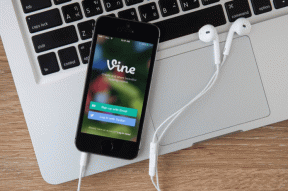I 10 migliori modi per risolvere iPhone continua a passare dal Wi-Fi ai dati mobili
Varie / / April 07, 2023
Quando il tuo iPhone continua a passare dal Wi-Fi ai dati mobili, può consumare rapidamente il tuo piano dati mensile. La maggior parte degli utenti preferisce una connessione Wi-Fi veloce a casa o in ufficio per scaricare app e giochi, aggiornamenti di sistema e altro ancora. Ma l'iPhone o l'iPad continuano a disconnettersi dal Wi-Fi e l'utilizzo di LTE può confonderti. Ecco i modi migliori per risolvere il problema.

Il tuo iPhone passa casualmente dal Wi-Fi ai dati cellulari? La maggior parte dei gestori non offre piani dati illimitati, il che può portare a una bolletta telefonica strabiliante alla fine del mese. Continua a leggere per scoprire i migliori trucchi per la risoluzione dei problemi per riparare l'iPhone che continua a passare dal Wi-Fi ai dati mobili.
1. Disattiva Wi-Fi Assist
Grazie a Wi-Fi Assist, il tuo iPhone passa automaticamente da Wi-Fi a LTE quando rileva una scarsa connessione Wi-Fi. Se stai caricando una pagina web in Safari su una rete Wi-Fi scadente, iOS passa ai dati mobili per completare il processo. L'opzione è abilitata per impostazione predefinita. Seguire i passaggi seguenti per disattivarlo.
Passo 1: Apri l'app Impostazioni sul tuo iPhone.

Passo 2: Seleziona Dati mobili/Dati cellulare.

Passaggio 3: Scorri verso il basso fino a Wi-Fi Assist e disabilita l'opzione.
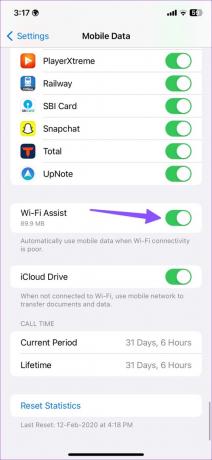
La funzione Wi-Fi Assist ti consente di controllare quanti dati mobili ha consumato il tuo iPhone. Il componente aggiuntivo funziona solo per le app in esecuzione in primo piano. Non funziona con servizi di streaming di video e musica come Netflix, Spotify e YouTube Music.
2. Riavvia il router
È possibile riavviare il router per risolvere i problemi di scarsa copertura Wi-Fi. Puoi spegnere il router e riaccenderlo. Dovrai riorganizzare la posizione del router vicino al tuo ufficio o alla stanza principale. Puoi anche aggiornare il firmware del router all'ultima versione.
3. Verificare con il proprio ISP locale
Se il tuo ISP (provider di servizi Internet) locale deve affrontare un'interruzione, il Wi-Fi potrebbe non funzionare e il tuo iPhone potrebbe passare ai dati mobili. Puoi visitare Rilevatore di down e cerca il tuo ISP locale. Puoi confermare l'interruzione leggendo alcuni commenti recenti degli utenti e controllando il grafico.
4. Connessione alla banda di frequenza Wi-Fi a 5 GHz
La maggior parte dei router moderni è dotata di supporto dual-band. Se hai collegato il tuo iPhone a una banda di frequenza Wi-Fi da 2,4 GHz lenta e inaffidabile, passa alla banda di frequenza da 5 GHz. Una banda di frequenza Wi-Fi a 5 GHz offre velocità Internet più elevate al costo di una copertura di rete più ampia. Ciò significa che potresti doverti sedere più vicino al router.
5. Disabilita la modalità dati bassi per il Wi-Fi
Una modalità a basso consumo attiva per la tua rete Wi-Fi può interferire con la connettività Internet e il tuo iPhone potrebbe passare a LTE. Dovresti disattivare la modalità dati bassi per la tua rete Wi-Fi.
Passo 1: Apri l'app Impostazioni sul tuo iPhone.
Passo 2: Seleziona Wi-Fi.

Passaggio 3: Tocca il pulsante delle informazioni "i" accanto alla rete Wi-Fi connessa.

Passaggio 4: Disabilita l'interruttore Modalità dati bassi.

6. Disattiva Limita monitoraggio indirizzo IP per Wi-Fi
Apple offre il componente aggiuntivo iCloud Private Relay agli abbonati iCloud+ e Apple One. Ti consente di nascondere il tuo indirizzo IP dai tracker noti nell'app Safari e Mail. L'opzione è abilitata per la tua rete Wi-Fi connessa.
Quando i server Apple affrontano un'interruzione, potresti notare un "L'inoltro privato iCloud non è disponibileavviso sul tuo iPhone. iOS può passare automaticamente ai dati mobili per completare l'attività. Dovresti disattivare l'opzione per la tua rete Wi-Fi connessa.
Passo 1: Apri l'app Impostazioni su iPhone e seleziona Wi-Fi.

Passo 2: Disabilita l'interruttore "Limita tracciamento indirizzo IP".
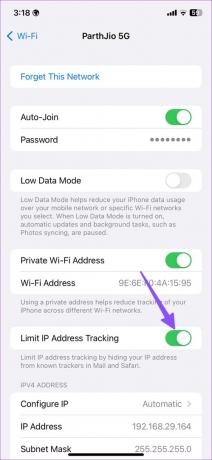
7. Dimentica e riconnetti la rete Wi-Fi
Puoi dimenticare e riconnettere la rete Wi-Fi per risolvere problemi comuni e impedire al tuo iPhone di passare ai dati mobili.
Passo 1: Apri l'app Impostazioni su iPhone e seleziona Wi-Fi.

Passo 2: Tocca il pulsante "i" accanto alla rete Wi-Fi salvata.

Passaggio 3: Tocca "Dimentica questa rete" e conferma la tua decisione.


Dovresti connetterti alla stessa rete Wi-Fi.
8. Disattiva i dati mobili dalle impostazioni
Puoi disattivare i dati mobili dalle Impostazioni per impedire al Wi-Fi di passare a LTE (rete mobile).
Passo 1: Apri l'app Impostazioni sul tuo iPhone.

Passo 2: Seleziona Dati mobili o Dati cellulare.

Passaggio 3: Tocca Dati mobili e tocca Off.

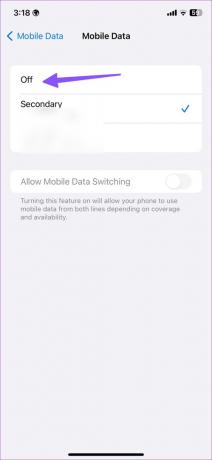
9. Ripristina impostazioni di rete
Puoi ripristinare le impostazioni di rete per correggere l'iPhone che passa in modo casuale dal Wi-Fi ai dati cellulari.
Passo 1: Avvia l'app Impostazioni sul tuo iPhone.

Passo 2: Seleziona Generale e scegli "Trasferisci o ripristina iPhone".

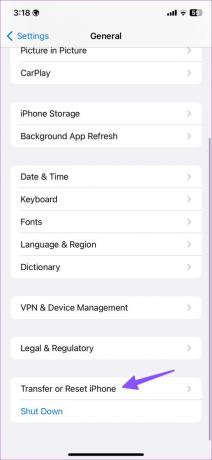
Passaggio 3: Tocca Ripristina e seleziona Ripristina impostazioni di rete.
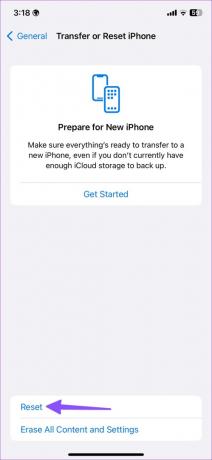

Cosa succede quando ripristini le impostazioni di rete sul tuo pphone? Fai riferimento al nostro post su cosa succede ripristinare le impostazioni di rete su iPhone e Android.
10. Aggiorna il software iOS
Se nessuno dei trucchi funziona, è il momento di aggiornare iOS all'ultima versione per risolvere tali problemi di rete.
Passo 1: Apri l'app Impostazioni sul tuo iPhone e seleziona Generale.


Passo 2: Selezionare Aggiornamento software per verificare eventuali aggiornamenti in sospeso. Se ce ne sono, installa la build iOS su iPhone.
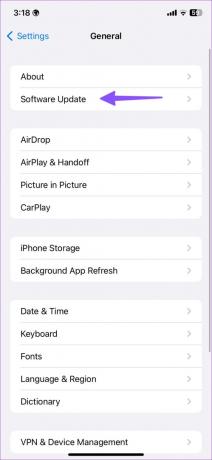
Salva dati mobili su iPhone
Sebbene non sia una soluzione ideale, puoi abilitare temporaneamente la modalità aereo e continuare a utilizzare il tuo iPhone su una rete Wi-Fi. Quale trucco ha funzionato per te? Condividi le tue scoperte nei commenti qui sotto.
Ultimo aggiornamento il 28 marzo 2023
L'articolo di cui sopra può contenere link di affiliazione che aiutano a supportare Guiding Tech. Tuttavia, ciò non pregiudica la nostra integrità editoriale. Il contenuto rimane imparziale e autentico.
Scritto da
Parth Shah
Parth ha precedentemente lavorato presso EOTO.tech coprendo notizie tecnologiche. Attualmente lavora come freelance presso Guiding Tech scrivendo di confronto tra app, tutorial, suggerimenti e trucchi software e si tuffa in profondità nelle piattaforme iOS, Android, macOS e Windows.